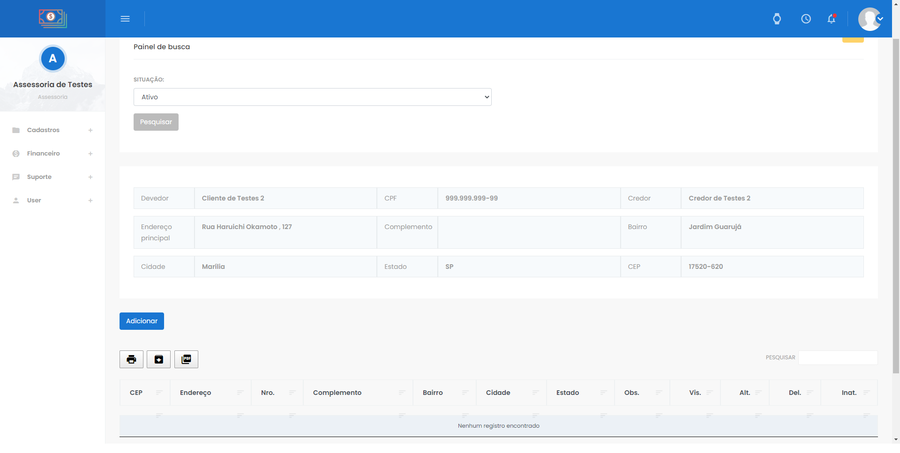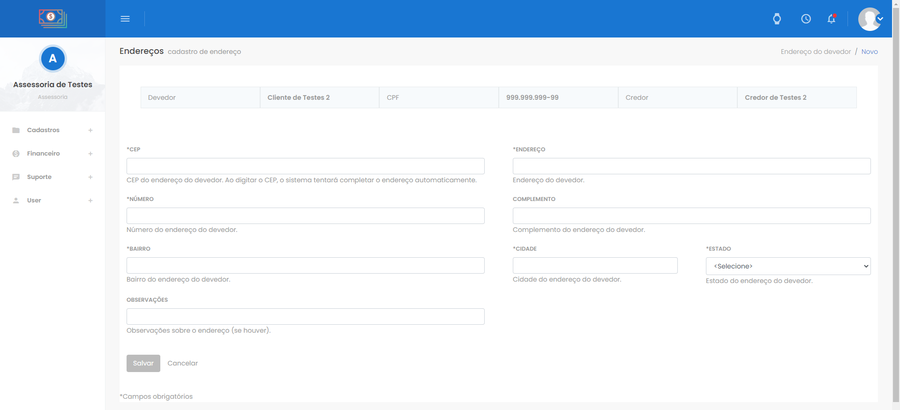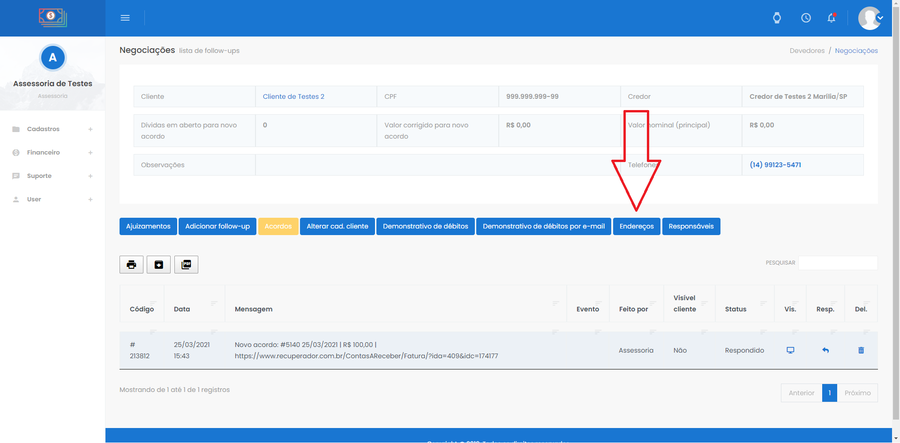Mudanças entre as edições de "Endereços"
(Criou página com 'Neste capítulo, falaremos sobre como cadastrar responsáveis pelo devedor, suas implicações nos alertas automáticos e como visualizar os dados dos responsáveis. Este cada...') |
|||
| (6 revisões intermediárias pelo mesmo usuário não estão sendo mostradas) | |||
| Linha 1: | Linha 1: | ||
| − | Neste capítulo, falaremos sobre como cadastrar | + | Neste capítulo, falaremos sobre como cadastrar múltiplos endereços para o devedor. No cadastro de devedores, é possível informar o endereço principal do devedor. Porém, outros endereços podem ser necessários para elaboração de documentos jurídicos, tais como notificações extrajudiciais. |
| − | == | + | == Cadastro de endereços == |
| − | O | + | O cadastro de endereços está disponível no menu '''Cadastros > Devedores > ícone Vis. (visualizar) em frente ao devedor desejado > botão Endereços''' de usuários logados como administrador da assessoria. |
| − | + | A tela inicial lista todos os endereços cadastrados e permite a visualização, alteração, exclusão e inativação de endereços por meio dos ícones Vis, Alt Del e Inat respectivamente. | |
| − | + | [[Arquivo:ListaEnderecos.png | none | 900px]] | |
| + | ''[[:imagem:ListaEnderecos.png| Tela inicial do cadastro de endereços ]]'' | ||
| − | + | Você pode cadastrar um novo endereço por meio do botão '''Adicionar'''. Atenção para os campos que têm um * (asterisco) na frente, pois eles são obrigatórios. Clique em Salvar para finalizar o cadastro. | |
| − | |||
| + | [[Arquivo:CadastroEnderecos.png | none | 900px]] | ||
| + | ''[[:imagem:CadastroEnderecos.png| Tela do formulário de cadastro de endereços ]]'' | ||
| − | |||
| + | Após cadastrar um endereço, também será possível visualizar e alterar os dados com o login de consultor por meio do botão '''Endereços''' presente na '''tela de negociações'''. | ||
| − | |||
| − | |||
| + | [[Arquivo:NegociacaoEnderecos.png | none | 900px]] | ||
| + | ''[[:imagem:NegociacaoEnderecos.png| Tela de negociação com destaque para o botão Endereços ]]'' | ||
| − | |||
| − | + | Dica: o recurso de '''enriquecimento de dados''' foi modificado para permitir a inclusão de múltiplos endereços de devedores pessoa física, quando o mesmo possuir mais de um endereço cadastrado no fornecedor de enriquecimento de dados. | |
| − | |||
| − | |||
| − | |||
| − | |||
| − | |||
| − | |||
| − | |||
| − | |||
| − | |||
| − | |||
| − | |||
| − | |||
| − | |||
| − | |||
| − | |||
| − | |||
| − | |||
| − | |||
Edição atual tal como às 14h18min de 26 de março de 2021
Neste capítulo, falaremos sobre como cadastrar múltiplos endereços para o devedor. No cadastro de devedores, é possível informar o endereço principal do devedor. Porém, outros endereços podem ser necessários para elaboração de documentos jurídicos, tais como notificações extrajudiciais.
Cadastro de endereços
O cadastro de endereços está disponível no menu Cadastros > Devedores > ícone Vis. (visualizar) em frente ao devedor desejado > botão Endereços de usuários logados como administrador da assessoria.
A tela inicial lista todos os endereços cadastrados e permite a visualização, alteração, exclusão e inativação de endereços por meio dos ícones Vis, Alt Del e Inat respectivamente.
Tela inicial do cadastro de endereços
Você pode cadastrar um novo endereço por meio do botão Adicionar. Atenção para os campos que têm um * (asterisco) na frente, pois eles são obrigatórios. Clique em Salvar para finalizar o cadastro.
Tela do formulário de cadastro de endereços
Após cadastrar um endereço, também será possível visualizar e alterar os dados com o login de consultor por meio do botão Endereços presente na tela de negociações.
Tela de negociação com destaque para o botão Endereços
Dica: o recurso de enriquecimento de dados foi modificado para permitir a inclusão de múltiplos endereços de devedores pessoa física, quando o mesmo possuir mais de um endereço cadastrado no fornecedor de enriquecimento de dados.